Google Sheets wird nicht umsonst als das „Schweizer Taschenmesser“ für Geschäftsdaten bezeichnet: Es ist blitzschnell, ermöglicht Teamarbeit in Echtzeit und – Hand aufs Herz – die meisten von uns verbringen einen Großteil ihres Arbeitstags darin. Doch je datengetriebener Unternehmen werden, desto größer wird die eigentliche Herausforderung: Es geht längst nicht mehr nur darum, hübsche Diagramme zu basteln, sondern darum, aktuelle und verlässliche Webdaten direkt ins eigene Sheet zu bekommen – und das bitte ohne stundenlanges Copy-Paste. Ich habe schon Vertriebsteams gesehen, die jede Woche Stunden damit verbringen, Lead-Listen zu aktualisieren, und Operations-Teams, die mit Preistabellen kämpfen, die sich schneller ändern als der Kaffee kalt wird.
Wer schon mal versucht hat, Webdaten in Google Sheets zu holen, kennt das Problem: Manuelle Eingaben sind langsam und fehleranfällig, und die eingebauten Formeln wie IMPORTHTML oder IMPORTXML funktionieren super – bis sie auf eine moderne, dynamische Website treffen und nur noch kryptische Fehlermeldungen ausspucken. Deshalb zeige ich dir heute sowohl die klassischen Google Sheets-Tricks als auch neue KI-gestützte Tools (wie ), mit denen Webdaten-Extraktion nicht nur möglich, sondern sogar richtig angenehm wird. Wir schauen uns praktische Schritte, typische Stolperfallen und den Weg zum automatisierten Live-Dashboard in Google Sheets an.
Warum Webdaten-Extraktion in Google Sheets automatisieren?
Mal ehrlich: Niemand träumt davon, den Tag mit dem Kopieren von Webdaten in Tabellen zu verbringen. Doch bei über und , ist der Bedarf an aktuellen, präzisen Webdaten allgegenwärtig. Vertrieb will die neuesten Leads, Operations braucht aktuelle Preislisten, Analysten möchten frische Marktdaten – alles direkt in Sheets, jederzeit.
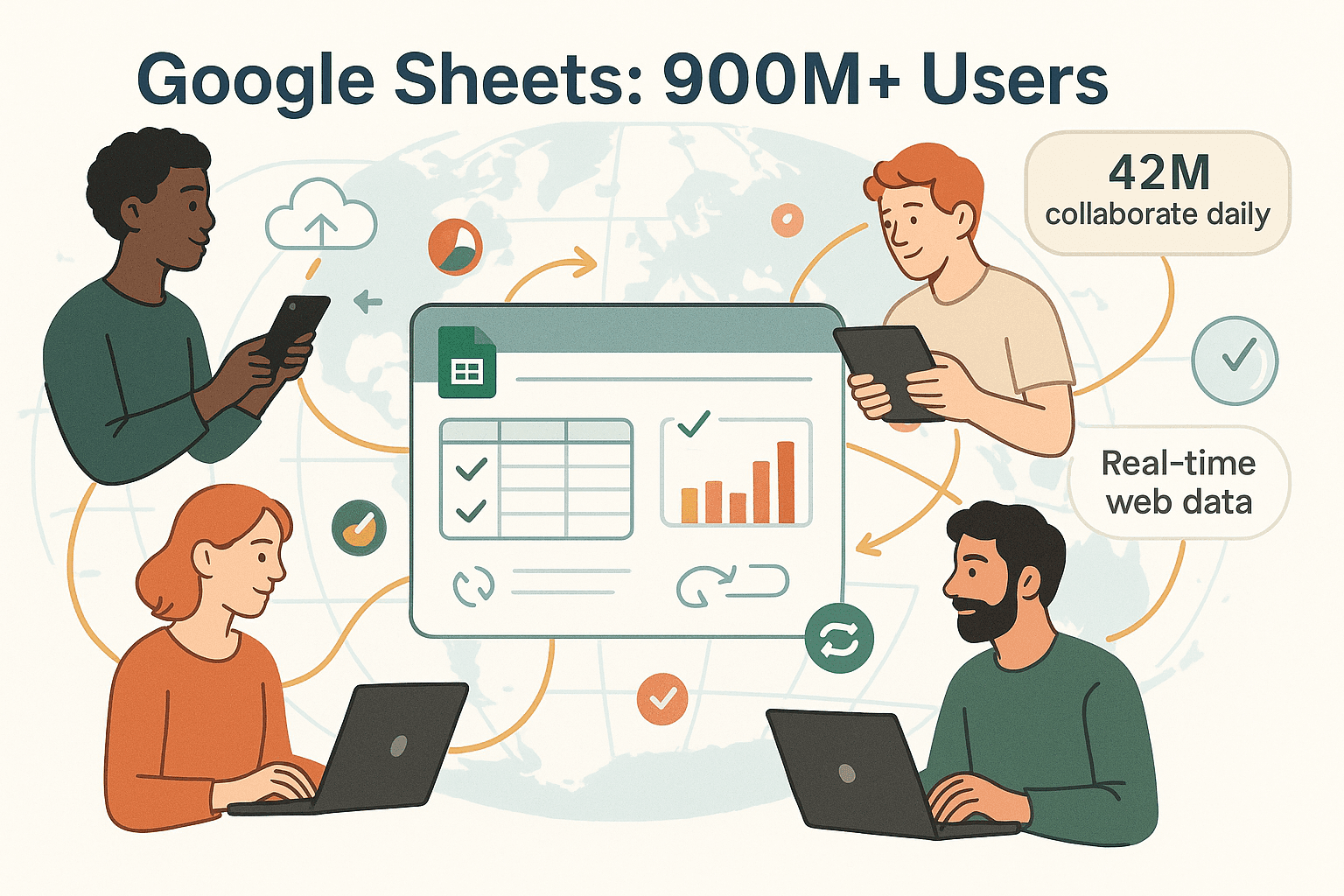 Deshalb ist die Automatisierung der Webdaten-Extraktion ein echter Gamechanger für moderne Teams:
Deshalb ist die Automatisierung der Webdaten-Extraktion ein echter Gamechanger für moderne Teams:
- Zeitersparnis: Automatisierung kann bis zu – Schluss mit monotoner Fleißarbeit.
- Mehr Genauigkeit: Manuelle Eingaben haben eine – das summiert sich bei großen Datenmengen schnell.
- Echtzeit-Einblicke: Automatische Updates sorgen dafür, dass deine Daten immer aktuell sind – nicht von letzter Woche.
- Skalierbarkeit: Egal ob 10 oder 10.000 Zeilen – Automatisierung meistert jede Datenmenge mühelos.
- Kosteneffizienz: Weniger Zeit für Routineaufgaben bedeutet mehr Zeit für wertschöpfende Arbeit.
Kurz gesagt: Automatisierte Webdaten in Google Sheets sind nicht nur ein Produktivitäts-Booster, sondern ein echter Wettbewerbsvorteil.
Die Grenzen klassischer Methoden zur Webdatenerfassung
Schauen wir uns die herkömmlichen Wege an: Manuelles Kopieren und CSV-Downloads. Für ein paar Zeilen funktioniert das, aber sobald du regelmäßig aktualisieren oder dynamische Inhalte brauchst, stößt diese Methode schnell an ihre Grenzen.
Das sind die typischen Stolpersteine:
| Methode | Vorteile | Nachteile |
|---|---|---|
| Manuelles Copy-Paste | Einfach, keine Einrichtung | Langsam, fehleranfällig, nicht skalierbar, nur statischer Schnappschuss |
| CSV Export/Import | Strukturiert, schnell | Nur so aktuell wie der letzte Download, nur für Seiten mit Exportfunktion |
| Eingebaute Funktionen | Live, automatische Aktualisierung | Funktioniert nur bei einfachen/statischen Seiten, versagt bei dynamischen oder geschützten Inhalten |
Der durchschnittliche Büroangestellte verbringt , ein 20-köpfiges Team kommt so auf über eine Million Copy-Paste-Vorgänge pro Jahr. Das ist viel Raum für Fehler – und vergeudete Zeit.
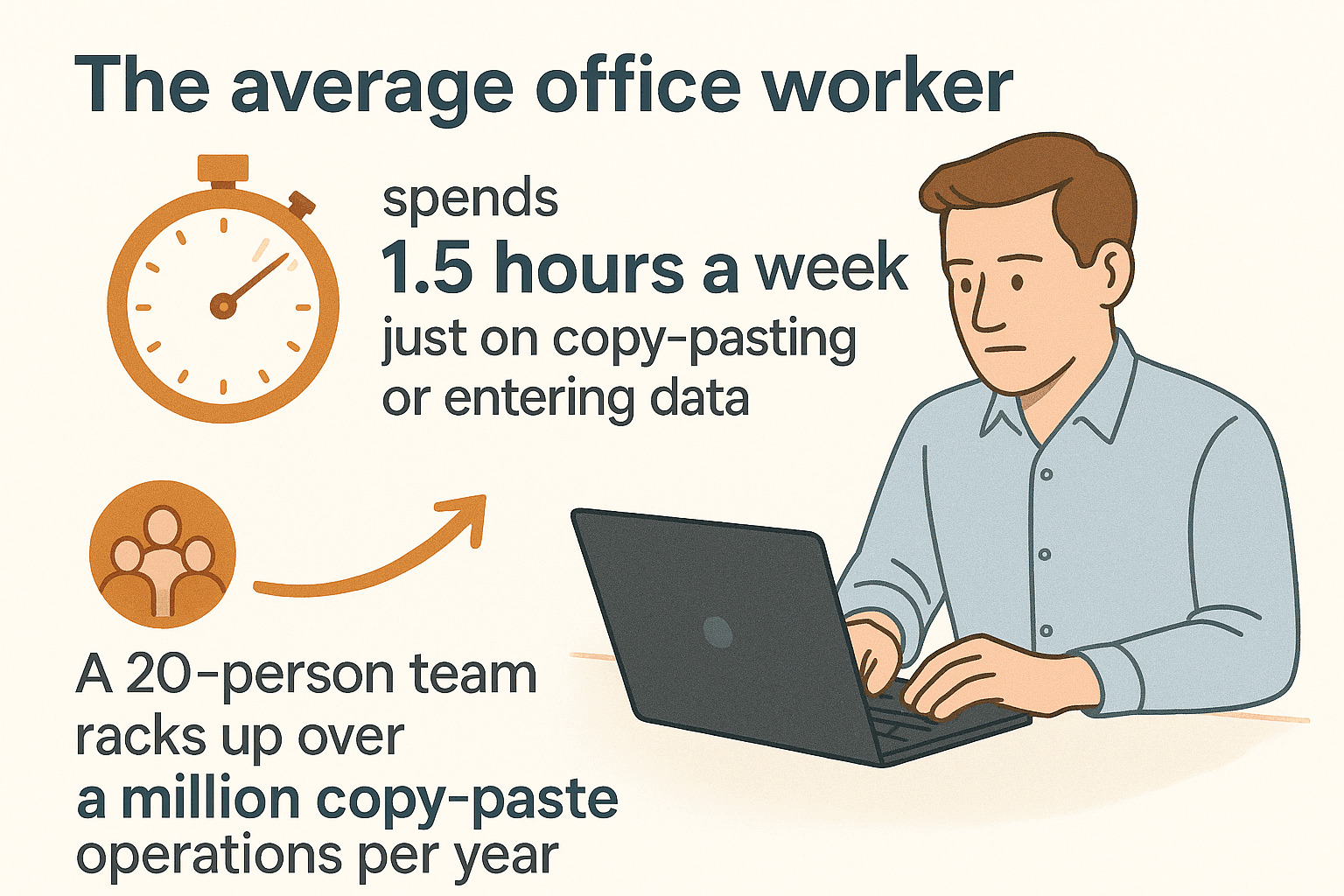 Manuelle Methoden scheitern außerdem an:
Manuelle Methoden scheitern außerdem an:
- Dynamischen Inhalten: Moderne Websites laden Daten oft per JavaScript – was du siehst, steht nicht im ursprünglichen HTML.
- Seitennummerierung: Viele Daten verteilen sich auf mehrere Seiten – manuell gehen oft über 50 % der Infos verloren ().
- Inkonsistenz: Menschliche Fehler schleichen sich ein, besonders bei Routinearbeiten.
- Keine Echtzeit-Updates: Bis du fertig bist, sind die Daten oft schon veraltet.
Fazit: Für alles, was über das Grundlegende hinausgeht, braucht es eine intelligentere Lösung.
Eingebaute Google Sheets-Funktionen für Webdaten-Import
Google Sheets bietet einige eingebaute „Import“-Funktionen, mit denen du Daten aus öffentlichen Webquellen direkt ins Sheet holen kannst. Sie funktionieren wie kleine Web-Scraper – ganz ohne Zusatztools. Ein Überblick:
- IMPORTHTML: Holt Tabellen oder Listen von einer öffentlichen Webseite.
- IMPORTXML: Extrahiert gezielt Elemente per XPath-Abfrage.
- IMPORTRANGE: Verbindet Daten zwischen verschiedenen Google Sheets-Dateien.
- IMPORTDATA: Importiert CSV- oder TSV-Dateien von einer öffentlichen URL.
- IMPORTFEED: Holt RSS- oder Atom-Feeds.
Schauen wir uns an, wie jede Funktion funktioniert, wo sie glänzt und wo sie an ihre Grenzen stößt.
IMPORTHTML: Tabellen und Listen extrahieren
So funktioniert’s:
=IMPORTHTML("URL", "table" oder "list", Index)
Beispiel:
Um die erste Tabelle von einer Wetterseite zu holen:
=IMPORTHTML("https://weather.gc.ca/canada_e.html", "table", 1)
Ideal für:
- Öffentlich zugängliche HTML-Tabellen oder Listen (z. B. Wikipedia-Listen, Börsentabellen)
Grenzen:
- Funktioniert nur bei statischem HTML (kein JavaScript-geladener Inhalt)
- Der richtige Tabellen- oder Listen-Index muss bekannt sein
- Funktioniert nicht bei geschützten oder dynamischen Seiten
IMPORTXML: Flexible Extraktion mit XPath
So funktioniert’s:
=IMPORTXML("URL", "XPath-Abfrage")
Beispiel:
Um alle Preise von einer Produktseite zu holen:
=IMPORTXML("https://example.com/product123", "//span[@class='price']")
Ideal für:
- Gezieltes Extrahieren von Elementen (z. B. Meta-Tags, Links, individuelle Felder)
Grenzen:
- Erfordert Grundkenntnisse in XPath und HTML-Struktur
- Bricht, wenn sich das Website-Layout ändert
- Sieht keine per JavaScript geladenen Daten
IMPORTRANGE: Daten zwischen Sheets verknüpfen
So funktioniert’s:
=IMPORTRANGE("spreadsheet_url", "SheetName!A1:Z100")
Ideal für:
- Datenverknüpfung zwischen verschiedenen Google Sheets-Dateien
Grenzen:
- Beide Sheets müssen zugänglich sein (erstmalig „Zugriff erlauben“ nötig)
- Zu viele IMPORTRANGE-Formeln können das Sheet verlangsamen
IMPORTDATA und IMPORTFEED
- IMPORTDATA: Für den Import von CSV- oder TSV-Dateien von einer öffentlichen URL.
- IMPORTFEED: Für das Zusammenführen von RSS- oder Atom-Feeds (z. B. News, Blogs).
Ideal für strukturierte Daten – aber nur, wenn die Quelle öffentlich und statisch ist.
Wo eingebaute Funktionen an ihre Grenzen stoßen: Herausforderungen aus der Praxis
Der Haken: Sobald du diese Funktionen auf modernen Websites einsetzt, stößt du auf typische Probleme:
- Kein JavaScript: IMPORTHTML und IMPORTXML sehen nur das ursprüngliche HTML, nicht nachgeladene Inhalte ().
- Keine Logins/Sessions: Du kommst nicht an Daten hinter Logins oder Paywalls.
- Anfälligkeit: XPaths und Tabellenindizes brechen, wenn sich das Layout ändert.
- Seitennummerierung: Es wird immer nur eine Seite geholt – kein „Weiterklicken“ oder Scrollen möglich.
- Blockierung: Manche Websites blockieren die Google-Importfunktionen komplett ().
- Verzögerte Aktualisierung: Daten werden etwa stündlich aktualisiert – nicht wirklich in Echtzeit.
Wer schon mal „Imported content is empty“ oder #N/A gesehen hat, kennt den Frust.
Warum KI-Web-Scraper die perfekte Ergänzung für Google Sheets sind
Hier kommen KI-Web-Scraper ins Spiel – sie sind das Power-Upgrade für Google Sheets. Tools wie bieten:
- Web-Scraping für jede Website: Auch für dynamische, JavaScript-lastige oder geschützte Seiten.
- Automatische Felderkennung: Thunderbits „KI-Feldvorschläge“ lesen die Seite und schlagen passende Spalten vor – ganz ohne Code oder XPath.
- Pagination & Unterseiten: Automatisches Durchklicken von „Weiter“-Buttons, Scrollen und sogar Besuch von Unterseiten für mehr Details.
- Direkter Export nach Google Sheets: Mit einem Klick landen die Daten im Sheet – bereit zur Analyse.
- Geplante Aktualisierungen: Einmal einrichten, und dein Sheet bleibt automatisch aktuell.
Aus Erfahrung mit technischen und nicht-technischen Teams kann ich sagen: Das spart enorm viel Zeit. Selbst ohne Programmierkenntnisse können Teams mit Thunderbit und Google Sheets leistungsstarke, automatisierte Datenpipelines aufbauen.
Schritt-für-Schritt: Mit Thunderbit Webdaten in Google Sheets automatisieren
So nutzt du Thunderbit, um Webdaten automatisiert in Google Sheets zu bringen – ganz ohne technisches Vorwissen.
1. Thunderbit Chrome-Erweiterung installieren
Geh zur und füge die Erweiterung deinem Browser hinzu. Registriere dich kostenlos (im Gratis-Tarif kannst du einige Seiten testen).
2. Ziel-Website öffnen
Öffne die Website, von der du Daten extrahieren möchtest – z. B. Produktlisten, Branchenverzeichnisse oder Preisübersichten. Falls ein Login nötig ist, melde dich zuerst an (Thunderbit kann alles extrahieren, was du im Browser siehst).
3. „KI-Feldvorschläge“ für automatische Felderkennung nutzen
Klicke auf das Thunderbit-Icon in der Chrome-Leiste. Wähle „KI-Feldvorschläge“ – Thunderbits KI analysiert die Seite und schlägt Spalten wie „Produktname“, „Preis“, „Bewertung“ usw. vor. Du kannst diese anpassen oder eigene hinzufügen.
4. Haupt- und Unterseiten-Daten extrahieren
Klicke auf „Scrapen“. Thunderbit übernimmt:
- Automatisches Durchklicken von Seiten (z. B. „Weiter“-Button oder Scrollen)
- Besuch von Unterseiten (z. B. Produktdetailseiten) für mehr Details
- Extraktion aller Daten in eine strukturierte Tabelle
5. Export nach Google Sheets
Nach Abschluss klickst du auf „Exportieren“ und wählst Google Sheets. Autorisiere dein Google-Konto, wähle das Ziel-Sheet – und Thunderbit überträgt die Daten sofort und kostenlos.
Für wiederkehrende Aufgaben kannst du deine Scraper-Vorlage speichern und sogar automatisiert ausführen lassen.
Thunderbits „KI-Feldvorschläge“ für komplexe Webseiten
Gerade bei unübersichtlichen oder dynamischen Seiten ist diese Funktion Gold wert. Statt mit XPaths oder Tabellenindizes zu experimentieren, analysiert Thunderbits KI die Seite und schlägt die passenden Felder vor. Auf einer E-Commerce-Seite etwa „Produktname“, „Preis“, „Bild-URL“ und „Bewertung“ – selbst wenn das HTML chaotisch ist.
So wird aus einer stundenlangen Aufgabe (oder einer für Entwickler) ein Prozess mit wenigen Klicks. Besonders für Vertriebs- und Operationsteams, die strukturierte Daten aus schwer zugänglichen Seiten brauchen, ist das ein echter Vorteil.
Dynamische und mehrseitige Daten mit Thunderbit erfassen
Thunderbit spielt seine Stärken aus, wenn Daten über mehrere Seiten verteilt oder hinter „Mehr laden“-Buttons versteckt sind. Die KI erkennt automatisch:
- Pagination und klickt sich durch alle Seiten
- Scrollt durch endlose Listen
- Besucht Unterseiten (z. B. einzelne Produkt- oder Profilseiten) und ergänzt die Tabelle um weitere Details
Beispiel: Beim Scrapen von Immobilienanzeigen kann Thunderbit die Übersichtsdaten von der Hauptseite holen und dann jede Detailseite besuchen, um Kontaktdaten, Ausstattungen und mehr zu erfassen – alles in einer Tabelle vereint.
Thunderbits Fähigkeit, dynamische und mehrseitige Daten zu extrahieren, ist ein echter Vorteil für alle, die umfassende und aktuelle Informationen in Google Sheets benötigen.
Automatisierte Echtzeit-Updates: Google Sheets + Thunderbit Scheduled Scraper
Soll dein Google Sheet sich jeden Morgen selbst aktualisieren? Mit Thunderbits Geplantem Scraper geht das ganz einfach:
- Richte deinen Scrape wie gewohnt in Thunderbit ein.
- Wähle „Zeitplan“ und gib das Intervall in Klartext ein (z. B. „jeden Tag um 8 Uhr“).
- Wähle Google Sheets als Exportziel.
- Speichere und aktiviere den Zeitplan.
Thunderbit führt den Scrape dann automatisch zum gewünschten Zeitpunkt aus und überträgt die aktuellen Daten ins Sheet – ganz ohne manuelles Zutun. Perfekt für:
- Preisüberwachung
- Lead-Listen-Updates
- Bestandskontrolle
- News- oder Social-Media-Dashboards
Kombiniere das mit Google Sheets-Skripten oder Add-ons, und du baust leistungsstarke, automatisierte Business-Dashboards.
Best Practices & Tipps für zuverlässige Webdaten in Google Sheets
Ein paar Tipps für einen reibungslosen Datenfluss:
- Das richtige Tool wählen: Für einfache, statische Seiten IMPORTHTML/IMPORTXML nutzen; für dynamische, mehrseitige oder geschützte Seiten Thunderbit einsetzen.
- Daten bereinigen: Mit Thunderbits Field-AI-Prompts Daten schon beim Extrahieren formatieren oder nach dem Import in Sheets aufbereiten.
- Fehler überwachen: Wenn Daten plötzlich fehlen, prüfe, ob sich das Website-Layout geändert hat oder ein Login nötig ist.
- Quoten beachten: Google Sheets hat Limits für externe Datenabrufe – nicht zu viele Import-Formeln verwenden.
- Wichtige Daten sichern: Für kritische Dashboards regelmäßig Backups in separaten Tabs oder Dateien anlegen.
Weitere Tipps und Lösungen findest du im und in den .
Fazit: Das volle Potenzial von Google Sheets mit Webdaten ausschöpfen
Das Wichtigste zum Schluss: Die eingebauten Funktionen von Google Sheets sind super für schnelle Erfolge mit einfachen, öffentlichen Daten. Doch für dynamische, komplexe oder geschäftskritische Aufgaben ist die Kombination mit einem KI-Web-Scraper wie unschlagbar. Du profitierst von einfacher Analyse und Zusammenarbeit in Sheets – und kannst gleichzeitig jede beliebige Webdatenquelle erschließen, egal wie komplex.
Ich habe Teams erlebt, die von stundenlangen manuellen Updates auf selbstlaufende Live-Dashboards umgestiegen sind. Das zahlt sich aus: präzisere Daten, schnellere Entscheidungen und zufriedenere Teams (ohne Copy-Paste-Frust).
Bereit für den nächsten Schritt? , richte deinen ersten Scrape ein und erlebe, wie viel Zeit du sparen kannst. Für fortgeschrittene Workflows und Tutorials besuche unseren .
FAQs
1. Wie bekomme ich am einfachsten Webdaten in Google Sheets?
Für einfache, statische Tabellen oder Listen nutze die IMPORTHTML- oder IMPORTXML-Funktionen von Google Sheets. Für dynamische, mehrseitige oder geschützte Inhalte empfiehlt sich ein KI-Web-Scraper wie .
2. Warum liefern IMPORTHTML und IMPORTXML manchmal Fehler oder leere Daten?
Diese Funktionen sehen nur das ursprüngliche HTML einer Seite. Werden Daten per JavaScript geladen, ist ein Login nötig oder blockiert die Website Google, gibt es Fehler oder leere Ergebnisse.
3. Wie integriert sich Thunderbit mit Google Sheets?
Mit Thunderbit kannst du Daten von jeder Website extrahieren und mit einem Klick direkt nach Google Sheets exportieren. Auch wiederkehrende Scrapes für Echtzeit-Updates sind möglich.
4. Kann Thunderbit auch mehrseitige oder Unterseiten-Daten extrahieren?
Ja! Thunderbits KI klickt automatisch durch Seitennummerierung, scrollt und besucht Unterseiten (z. B. Produktdetailseiten) – alle Daten werden in einer Tabelle zusammengeführt.
5. Gibt es eine kostenlose Möglichkeit, Thunderbit mit Google Sheets zu testen?
Absolut. Die bietet einen Gratis-Tarif, mit dem du Scraping und Export nach Google Sheets ausprobieren kannst.
Du willst noch mehr Workflows automatisieren? Hier findest du weitere Anleitungen:
Viel Erfolg beim Automatisieren – und mögen deine Sheets immer aktuell und deine Copy-Paste-Tasten geschont bleiben!
Mehr erfahren